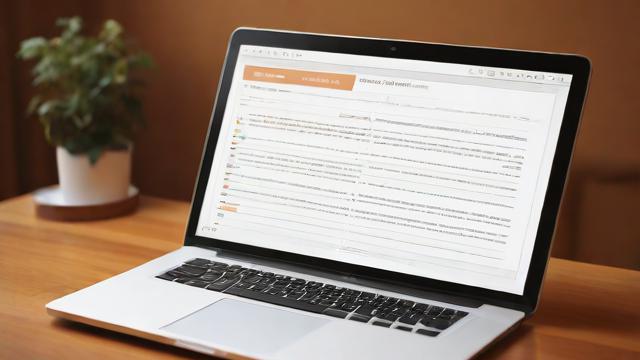音箱没声音怎么办?全面排查与解决方法大揭秘
音箱突然没声音了,这是很多用户都会遇到的问题。别着急,先冷静下来想一想,可能是音源连接出了问题,也可能是硬件或者软件设置方面出现了故障。接下来我会从三个方面来详细分析音箱没声音的原因:音源连接、音箱硬件以及软件设置。
音源连接问题排查

有时候音箱没声音,其实并不是音箱本身的问题,而是音源连接不正确。比如音频线没有插好,或者是蓝牙连接断开了。我曾经遇到过这样的情况,以为是音箱坏了,结果发现只是音频线松了。所以,第一步要检查的就是音频线是否插牢,如果是蓝牙音箱,也要确认是否和设备正常配对。另外,还要注意音源设备的输出端口是不是工作正常,比如电脑上的声卡驱动是否有问题。
除了这些基本的连接问题,音量设置也可能是一个容易忽略的因素。如果你把音源设备的音量调得太低,即使音箱正常工作,你也可能听不到声音。因此,在排查音源连接时,也要记得检查音源设备的音量设置,确保它处于一个合适的范围。这些都是非常基础但又容易被忽视的地方。
音箱硬件故障诊断
如果音源连接没有问题,那么就可能是音箱本身的硬件出现了故障。最常见的硬件问题包括扬声器单元损坏、功放模块故障或者内部线路接触不良等。我自己就遇到过一次扬声器单元烧坏的情况,当时无论怎么调整音源设置都没有用,最后才发现是扬声器单元出了问题。这种情况下,建议找专业的维修人员进行检测和修理。
除了扬声器单元,功放模块也是导致音箱无声的重要原因之一。如果你的音箱有多个扬声器,可以尝试单独测试每个扬声器的工作状态,看看是否只有部分扬声器出现问题。此外,还要注意音箱的电源供应是否正常,因为电源不稳定也会导致音箱无法正常发声。对于一些高端音箱,还可能存在保险丝熔断的情况,这也是需要检查的一个点。
软件设置错误检查
最后一个方面就是软件设置的问题。很多时候,音箱没声音并不是硬件出了问题,而是系统设置或者驱动程序出现了异常。比如在Windows系统中,可能会出现默认播放设备设置错误的情况,导致声音无法通过音箱输出。这时候就需要进入系统的音频设置,手动选择正确的播放设备。
另外,驱动程序的老化或者不兼容也可能引发音箱无声的问题。如果你最近更新了操作系统或者更换了新的音频设备,那么很可能是因为驱动程序没有及时更新。在这种情况下,可以通过官方网站下载最新的驱动程序并安装,通常可以解决大部分软件相关的问题。总的来说,软件设置方面的排查虽然稍微复杂一点,但只要按照步骤来,一般都能找到问题所在。
音箱没声音确实很让人头疼,但别担心,接下来我会详细告诉你几个实用的解决方法。从检查音频线缆到测试兼容性,再到更新驱动程序,每一步都很关键。只要按照这些步骤逐一排查,相信很快就能让你的音箱重新发出美妙的声音。
检查音频线缆与接口
第一步就是检查音频线缆和接口是否正常。这听起来很简单,但其实很多问题都出在这里。首先看看音频线有没有插牢,尤其是两端的接口,有时候一端松了你可能都没注意到。如果是蓝牙音箱,那就需要确认设备是否已经成功配对。记得重启一下蓝牙功能,再重新连接试试看。另外,接口本身也可能有问题,比如USB接口或者3.5毫米音频插孔。如果怀疑是接口损坏,可以换一个接口试试,或者用其他设备测试一下这个接口是否正常工作。
除了物理连接,还要注意音量设置。有时候音箱本身音量调得很高,但音源设备的音量却被调得很低,这样也会导致听不到声音。所以一定要同时检查音箱和音源设备的音量设置,确保它们都在合适的范围内。通过这些简单的步骤,很多音箱无声的问题都能迎刃而解。
测试音箱与其他设备的兼容性
如果音频线缆和接口都没有问题,那么接下来可以尝试测试音箱与其他设备的兼容性。把音箱连接到另一台设备上,比如从电脑换到手机,或者从手机换到电视,看看是否还能正常发声。这样做可以帮助判断问题到底出在音箱上还是出在音源设备上。我自己就遇到过这种情况,以为是音箱坏了,后来发现只是某个设备的输出设置有问题。

在测试过程中,记得尽量选择不同类型的设备进行测试,这样能更全面地了解音箱的工作状态。如果在多个设备上都无法正常发声,那基本可以确定是音箱本身的问题;但如果只在特定设备上无法发声,那就可能是设备之间的兼容性出现了问题。这种情况下,可以试着调整设备的音频输出设置,或者寻找相关的解决方案。
更新驱动程序和系统设置
最后一步是更新驱动程序和系统设置。如果你的音箱仍然没有声音,很可能是因为软件方面出了问题。特别是在更换新设备或者升级操作系统后,老版本的驱动程序可能不再适用。这时候就需要访问音箱制造商的官方网站,下载并安装最新版本的驱动程序。整个过程通常非常简单,只需要按照提示一步步操作即可。
此外,还要检查系统的音频设置是否正确。例如,在Windows系统中,要确保默认播放设备设置为你的音箱。如果设置错了,声音就会通过其他设备输出,导致音箱没有声音。对于Mac用户来说,也需要进入系统偏好设置,找到声音选项,确认输出设备是否正确选择了音箱。通过这些细致的调整,大多数软件相关的问题都可以得到解决。
希望这些方法能帮到你,让音箱重新恢复活力。
音箱没声音的问题虽然可以通过排查解决,但其实很多问题都可以通过日常的维护和预防措施来避免。正确的保养方法、小技巧以及定期检查都能让音箱保持最佳状态,延长使用寿命。接下来,我会从几个方面详细分享如何在日常使用中更好地保护你的音箱。
正确的音箱保养方法
首先,我们要了解正确的音箱保养方法。音箱作为精密的电子设备,对环境的要求还是比较高的。尽量将音箱放置在干燥通风的地方,避免潮湿或者阳光直射。湿气容易导致音箱内部元件受潮,而高温则可能损坏音箱的喇叭单元。我自己就遇到过把音箱放在窗台边上,结果因为阳光暴晒导致音质变差的情况。所以,选择一个合适的摆放位置非常重要。
此外,音箱表面的清洁也不能忽视。可以用柔软的干布轻轻擦拭音箱外壳,去除灰尘和污渍。如果音箱表面有顽固污渍,可以稍微蘸一点清水,但切记不要使用含酒精或其他化学成分的清洁剂,以免损伤表面涂层。对于音箱的网罩部分,也可以用软毛刷轻轻清理,防止灰尘堆积影响发声效果。
避免音箱损坏的小技巧
除了正确的保养方法,还有一些小技巧可以帮助我们避免音箱损坏。首先是音量控制,很多人喜欢把音量开到最大来享受震撼的音乐效果,但实际上这样会对音箱造成很大的负担,尤其是长时间高音量播放可能会烧坏喇叭单元。因此,建议平时将音量控制在合理范围内,既保护耳朵也保护音箱。
另外,开关机时也要注意。不要频繁地开关音箱,这样会对电源系统产生冲击,影响使用寿命。如果你暂时不需要使用音箱,可以选择将其调至静音模式而不是完全关闭。还有就是避免物理撞击,音箱虽然看起来结实,但内部结构其实很脆弱,剧烈的震动或摔落都可能导致不可逆的损坏。我曾经不小心把音箱碰倒过一次,后来发现低音效果明显不如以前了。
定期检查与维护的重要性
最后,定期检查和维护也是确保音箱正常工作的重要环节。每隔一段时间,就可以对音箱进行一次全面的检查。比如检查音频线缆是否老化、接口是否有松动或者氧化现象。如果是无线音箱,还需要确认蓝牙模块是否正常工作,电池电量是否充足。这些看似不起眼的小细节,往往决定了音箱能否长期稳定运行。

同时,定期更新音箱的固件也是非常重要的。很多音箱厂商会不定期推出新的固件版本,修复已知问题并提升性能。只要连接音箱到电脑或者手机,按照提示操作就能完成升级。虽然这个过程可能需要几分钟时间,但它能让你的音箱始终保持在最佳状态。通过这些日常的维护措施,不仅可以减少音箱故障的发生概率,还能让你享受到更好的音质体验。
希望以上这些维护和预防措施能帮助你更好地照顾自己的音箱,让它陪伴你更长的时间。